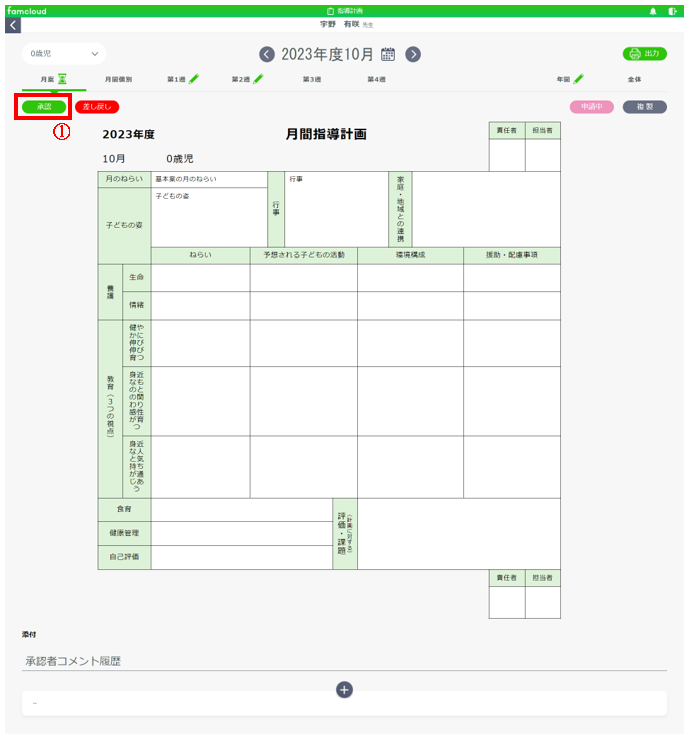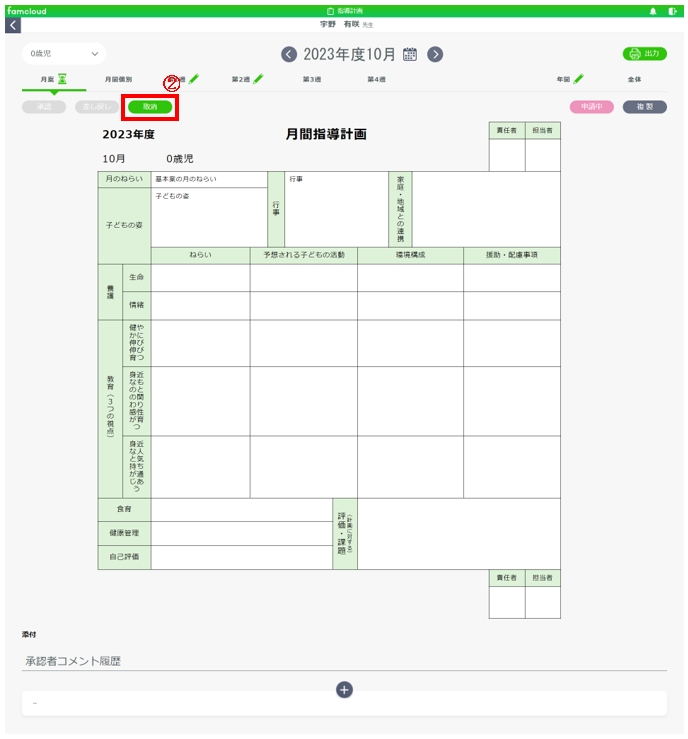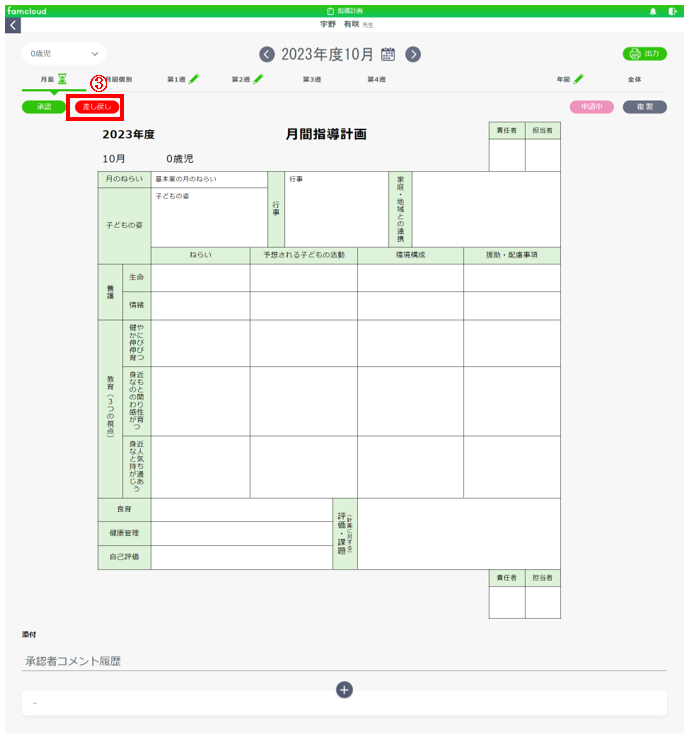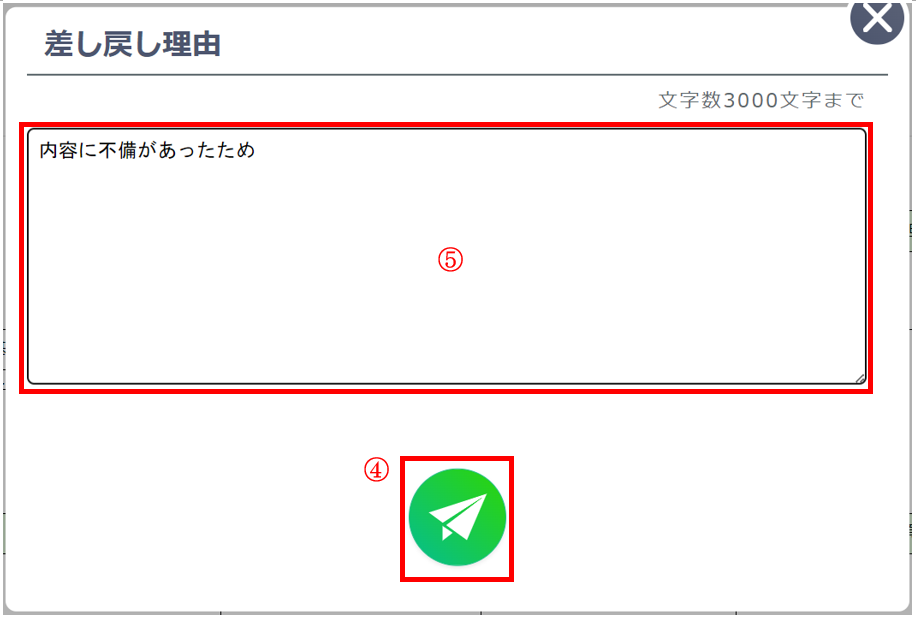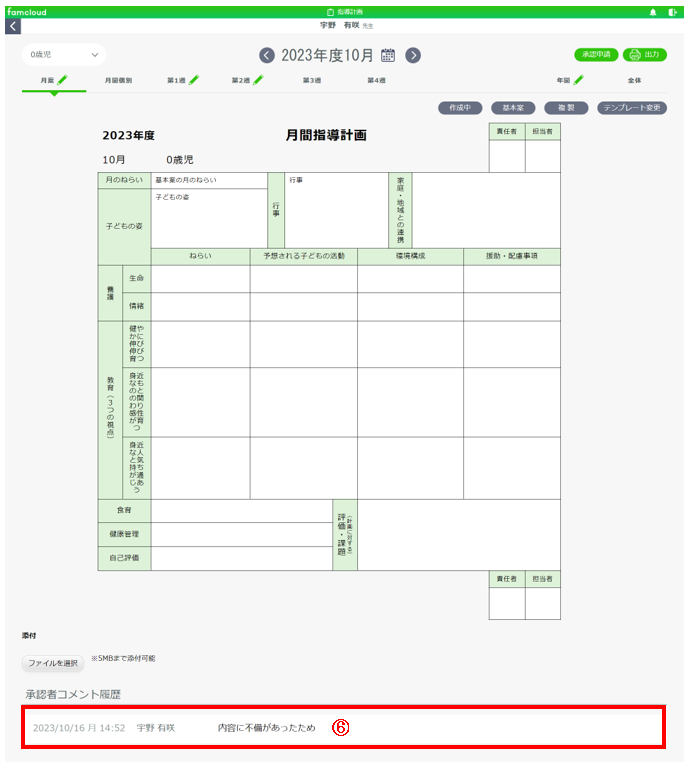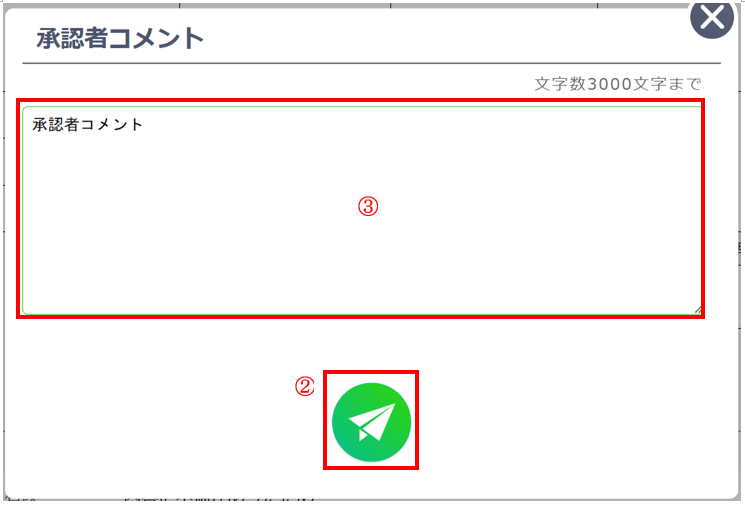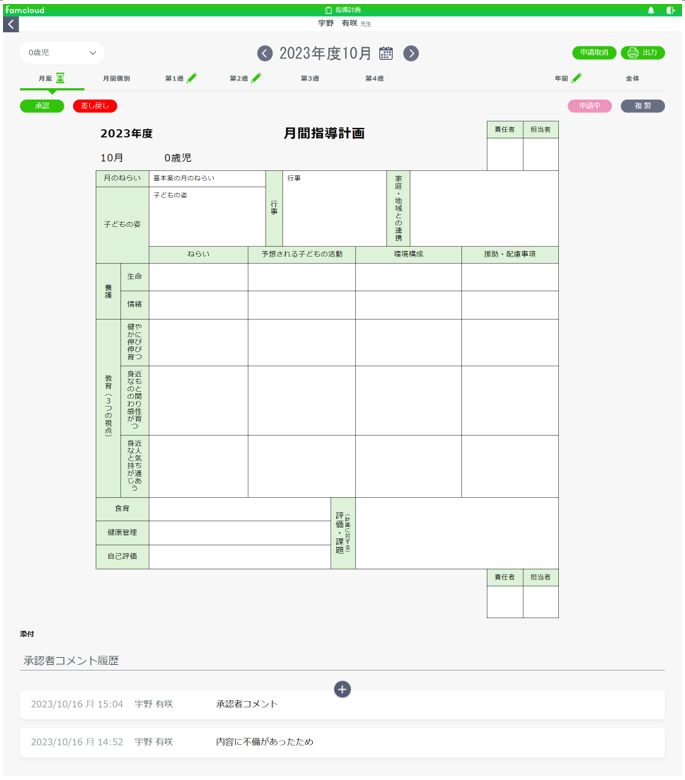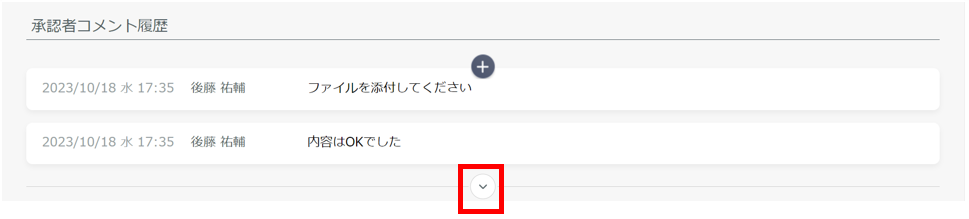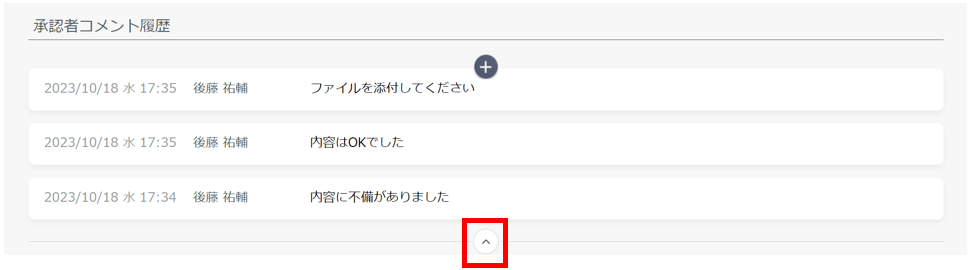13-19.承認申請・申請取消
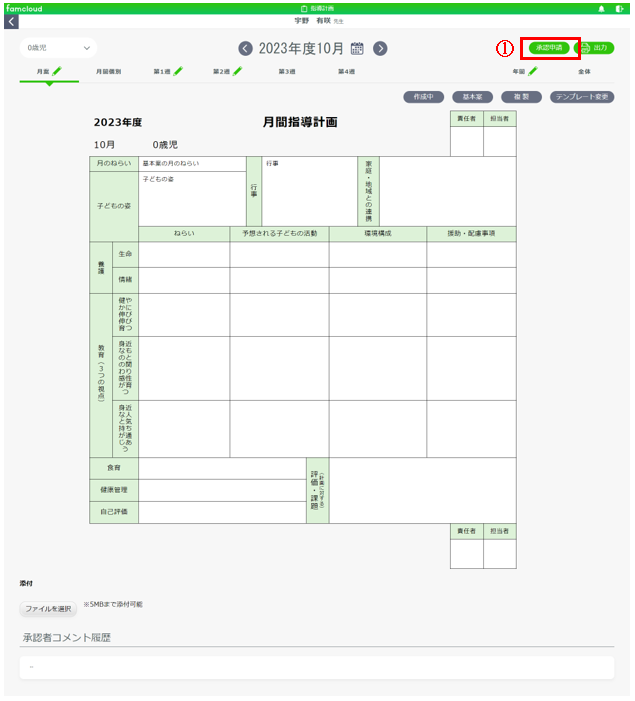
承認申請を行うことができます。
(1)の承認申請ボタンを押してください。
※ボタンの表示・非表示は「13-17 状態」内の「ボタン・登録制御表」をご参照ください。
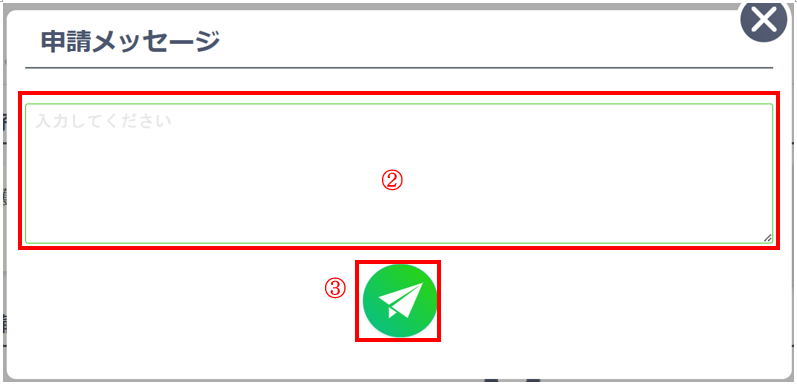
上記のようなポップアップが表示されます。
(2)に申請メッセージを入力できます。
※申請メッセージは3000文字以内で入力してください。
(3)の紙飛行機マークを押して送信してください。
※申請メッセージは未入力でも送信可能です。
承認者が承認申請を行った場合、その承認者より上の階層の承認者へ申請を行います。
最終承認者が申請した場合は、最終承認者のみ承認し、承認済みとなります。
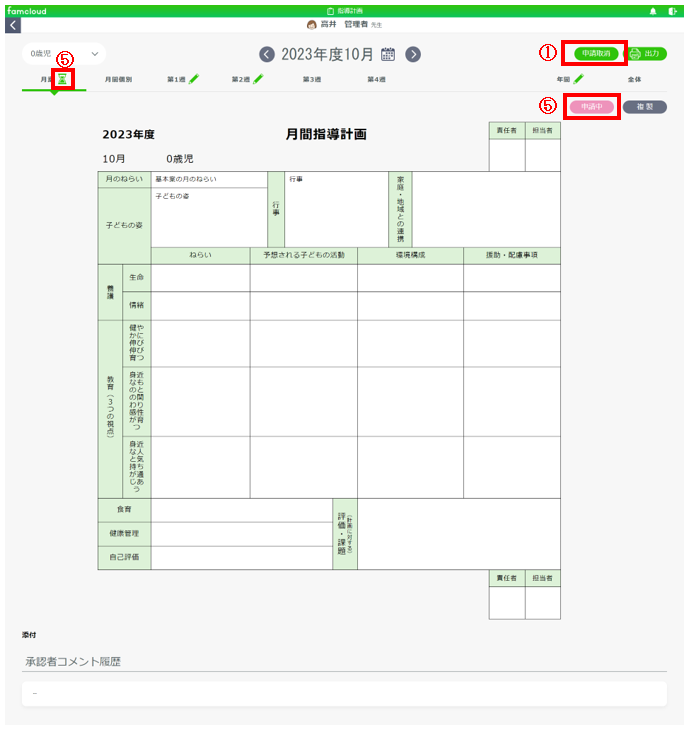
(1)の承認申請ボタンが申請取消ボタンに切り替わります。
(5)は作成中から申請中に切り替わります。
(1)の申請取消ボタンを押してください。
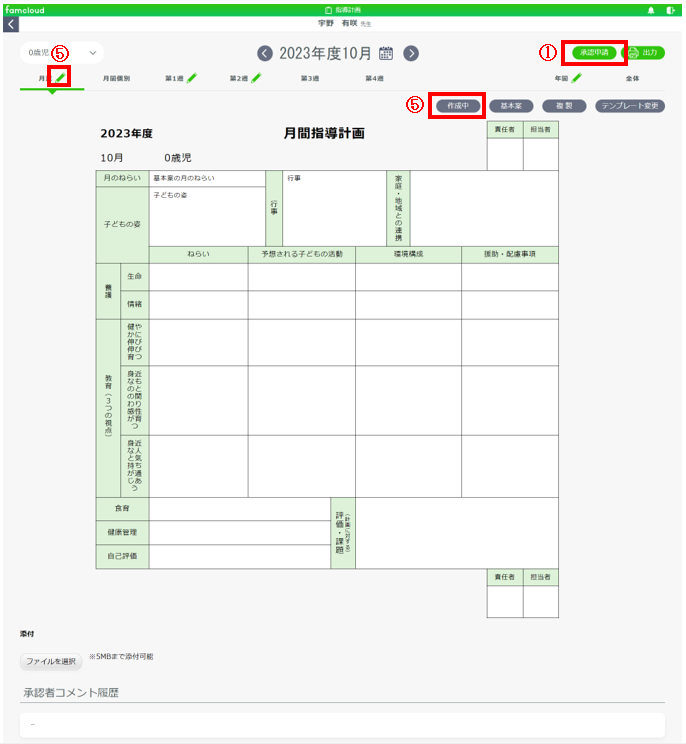
表示されていた(1)の申請取消ボタンが承認申請ボタンに切り替わります。
(5)は申請中から作成中に切り替わります。